Ta bort Advanced PC Care
Advanced PC Care marknadsförs som ett system optimering verktyg som kan hjälpa dig att förbättra datorns prestanda. Den officiella sidan för ansökan, advancedpccare.com, påstår att programmet är kompatibel med alla Windows-system och att det kan rengöra registret, blockera irriterande annonser, hantera start upp objekt, och mer. Du kan hämta utvärderingsversionen gratis, dock måste du betala €23,95 för den fullständiga versionen av verktyget.
Du bör hålla i minnet att du kommer bara att kunna använda alla funktioner i verktyget när du köper den. Gratisversionen ger dig endast med skannern. Baserat på den viktigaste platsen för programmet, kanske du tror att det är helt pålitlig. Men innan du bestämmer dig att spendera dina pengar på ansökan, bör du veta om dess nackdelar. Denna artikel kommer att diskutera dem i detalj och hjälpa dig göra dig på om du vill ta bort Advanced PC Care eller inte.
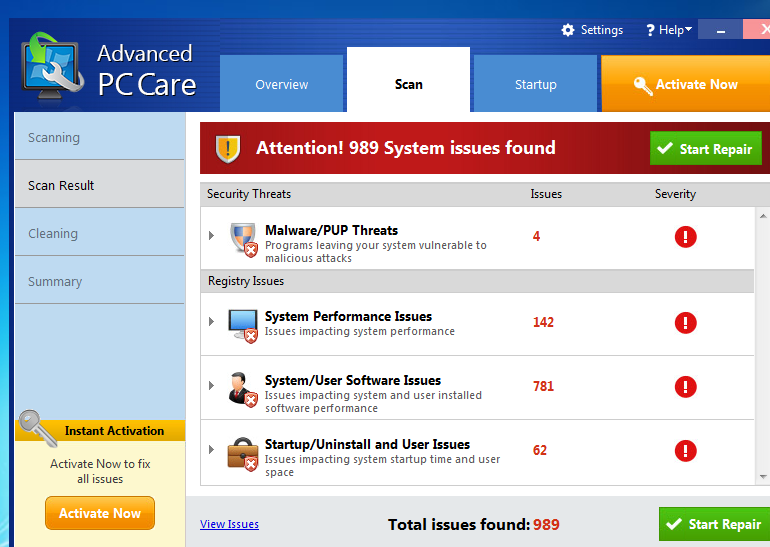
Ska jag ta bort Advanced PC Care?
Anledningen vi klassificera Advanced PC Care som ett potentiellt oönskade program är att det kan laddas inte bara från sin officiella sida, men också komma tillsammans med andra freeware. Detta är aldrig ett bra tecken. Bunta metoden används av olika program, eftersom det gör det lätt för dem att ange din dator utan din anmälan. Om du inte minns installera Advanced PC Care, gått du troligen till dess tillsats under installationen av någon annan fri programvara. Vi rekommenderar att du alltid vara särskilt uppmärksam när det gäller freeware installation och minska alla optional erbjudanden som presenteras till dig under denna process.
Ett annat oönskade symptom associerade med programmet är att det kan installera annons-stöttat program på din dator. Det har varit kopplade till sådana adware som Couponarific och Cassiopesa. Dessa program kommer att översvämma du med kommersiell data oavsett vilken webbläsare du använder eller där du gå online. Det är viktigt att hålla sig borta från dessa annonser, eftersom vissa av dem är falska. Om du vill förbättra ditt online-säkerhet, bör du avinstallera Advanced PC Care tillsammans med den annons-stöttat apps utan ytterligare dröjsmål.
Hur tar man bort Advanced PC Care?
Optimering verktyg kan inte orsaka några skador på datorn, men såvida du uppgradera den, det kommer inte heller för någon annan användning än utför en genomsökning av systemet. Det finns mer tillförlitliga program som du kan köpa online, varför vi föreslår att du avsluta Advanced PC Care. Du kan göra det manuellt eller automatiskt. Om du väljer manuell Advanced PC Care avlägsnande, måste du avinstallera verktyget via Kontrollpanelen. Instruktionerna nedan artikeln kan hjälpa dig med denna process. Se till att du även avinstallera andra oönskade program. Alternativ lösning är att automatiskt ta bort Advanced PC Care. Du kan slutföra det med hjälp av anti-malware presenteras på vår ålder.
Offers
Hämta borttagningsverktygetto scan for Advanced PC CareUse our recommended removal tool to scan for Advanced PC Care. Trial version of provides detection of computer threats like Advanced PC Care and assists in its removal for FREE. You can delete detected registry entries, files and processes yourself or purchase a full version.
More information about SpyWarrior and Uninstall Instructions. Please review SpyWarrior EULA and Privacy Policy. SpyWarrior scanner is free. If it detects a malware, purchase its full version to remove it.

WiperSoft uppgifter WiperSoft är ett säkerhetsverktyg som ger realtid säkerhet från potentiella hot. Numera många användare tenderar att ladda ner gratis programvara från Internet men vad de i ...
Hämta|mer


Är MacKeeper ett virus?MacKeeper är inte ett virus, inte heller är det en bluff. Medan det finns olika åsikter om programmet på Internet, många av de människor som så notoriskt hatar programme ...
Hämta|mer


Även skaparna av MalwareBytes anti-malware inte har varit i den här branschen under lång tid, gör de för det med deras entusiastiska strategi. Statistik från sådana webbplatser som CNET visar a ...
Hämta|mer
Quick Menu
steg 1. Avinstallera Advanced PC Care och relaterade program.
Ta bort Advanced PC Care från Windows 8
Högerklicka på din start-meny och välj Alla program. Klicka på Kontrolpanel och gå sedan vidare till Avinstallera ett program. Navigera till det program du vill ta bort, högerklicka på programikonen och välj Avinstallera.


Avinstallera Advanced PC Care från Windows 7
Klicka på Start → Control Panel → Programs and Features → Uninstall a program.


Radera Advanced PC Care från Windows XP
Klicka på Start → Settings → Control Panel. Locate and click → Add or Remove Programs.


Ta bort Advanced PC Care från Mac OS X
Klicka på Go-knappen längst upp till vänster på skärmen och utvalda program. Välj program-mappen och leta efter Advanced PC Care eller annat misstänkta program. Nu Högerklicka på varje av sådana transaktioner och välj Flytta till papperskorgen, sedan höger klicka på ikonen papperskorgen och välj Töm papperskorgen.


steg 2. Ta bort Advanced PC Care från din webbläsare
Avsluta oönskade tilläggen från Internet Explorer
- Öppna IE, tryck samtidigt på Alt+T och välj Hantera tillägg.


- Välj Verktygsfält och tillägg (finns i menyn till vänster).


- Inaktivera det oönskade programmet och välj sedan sökleverantörer. Lägg till en ny sökleverantör och Radera den oönskade leverantören. Klicka på Stäng. Tryck samtidigt på Alt+T och välj Internet-alternativ. Klicka på fliken Allmänt, ändra/ta bort oönskad hemsida och klicka på OK.
Ändra Internet Explorer hemsida om det ändrades av virus:
- Tryck samtidigt på Alt+T och välj Internet-alternativ.


- Klicka på fliken Allmänt, ändra/ta bort oönskad hemsida och klicka på OK.


Återställa din webbläsare
- Tryck på Alt+T. Välj Internet-alternativ.


- Öppna fliken Avancerat. Klicka på Starta om.


- Markera rutan.


- Klicka på Återställ och klicka sedan på Stäng.


- Om du inte kan återställa din webbläsare, anställa en välrenommerade anti-malware och genomsöker hela din dator med den.
Ta bort Advanced PC Care från Google Chrome
- Öppna upp Chrome och tryck samtidigt på Alt+F och välj Inställningar.


- Klicka på Tillägg.


- Navigera till den oönskade pluginprogrammet, klicka på papperskorgen och välj Ta bort.


- Om du är osäker på vilka tillägg som ska bort, kan du inaktivera dem tillfälligt.


Återställ Google Chrome hemsida och standard sökmotor om det var kapare av virus
- Öppna upp Chrome och tryck samtidigt på Alt+F och välj Inställningar.


- Under Starta upp markera Öppna en specifik sida eller en uppsättning sidor och klicka på Ställ in sida.


- Hitta URL-adressen för det oönskade sökvertyget, ändra/radera och klicka på OK.


- Gå in under Sök och klicka på Hantera sökmotor. Välj (eller lag till eller avmarkera) en ny sökmotor som standard och klicka på Ange som standard. Hitta webbadressen till sökverktyget som du vill ta bort och klicka på X. Klicka på Klar.




Återställa din webbläsare
- Om webbläsaren fortfarande inte fungerar som du vill, kan du återställa dess inställningar.
- Tryck på Alt+F.


- Tryck på Reset-knappen i slutet av sidan.


- Tryck på Reset-knappen en gång till i bekräftelserutan.


- Om du inte kan återställa inställningarna, köpa en legitim anti-malware och skanna din dator.
Ta bort Advanced PC Care från Mozilla Firefox
- Tryck samtidigt på Ctrl+Shift+A för att öppna upp Hantera tillägg i ett nytt fönster.


- Klicka på Tillägg, hitta den oönskade sökleverantören och klicka på Radera eller Inaktivera.


Ändra Mozilla Firefox hemsida om det ändrades av virus:
- Öppna Firefox, tryck samtidigt på Alt+T och välj Alternativ.


- Klicka på fliken Allmänt, ändra/ta bort hemsidan och klicka sedan på OK. Gå nu till Firefox sökmotor längst upp till höger på sidan. Klicka på ikonen sökleverantör och välj Hantera sökmotorer. Ta bort den oönskade sökleverantör och välj/lägga till en ny.


- Tryck på OK för att spara ändringarna.
Återställa din webbläsare
- Tryck på Alt+H.


- Klicka på Felsökinformation.


- Klicka på Återställ Firefox


- Återställ Firefox. Klicka på Avsluta.


- Om det inte går att återställa Mozilla Firefox, skanna hela datorn med en pålitlig anti-malware.
Avinstallera Advanced PC Care från Safari (Mac OS X)
- Öppna menyn.
- Välj inställningar.


- Gå till fliken tillägg.


- Knacka på knappen avinstallera bredvid oönskade Advanced PC Care och bli av med alla de andra okända posterna också. Om du är osäker på om tillägget är tillförlitlig eller inte, helt enkelt avmarkera kryssrutan Aktivera för att inaktivera det tillfälligt.
- Starta om Safari.
Återställa din webbläsare
- Knacka på menyikonen och välj Återställ Safari.


- Välj de alternativ som du vill att reset (ofta alla av dem är förvald) och tryck på Reset.


- Om du inte kan återställa webbläsaren, skanna hela datorn med en äkta malware borttagning programvara.
Site Disclaimer
2-remove-virus.com is not sponsored, owned, affiliated, or linked to malware developers or distributors that are referenced in this article. The article does not promote or endorse any type of malware. We aim at providing useful information that will help computer users to detect and eliminate the unwanted malicious programs from their computers. This can be done manually by following the instructions presented in the article or automatically by implementing the suggested anti-malware tools.
The article is only meant to be used for educational purposes. If you follow the instructions given in the article, you agree to be contracted by the disclaimer. We do not guarantee that the artcile will present you with a solution that removes the malign threats completely. Malware changes constantly, which is why, in some cases, it may be difficult to clean the computer fully by using only the manual removal instructions.
